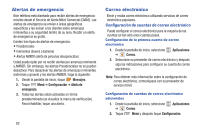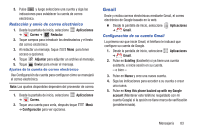Samsung SCH-R530M User Manual Ver.lj1_f4 (Spanish(north America)) - Page 93
Sección 7: Aplicaciones y widgets, Acceso a aplicaciones
 |
View all Samsung SCH-R530M manuals
Add to My Manuals
Save this manual to your list of manuals |
Page 93 highlights
Sección 7: Aplicaciones y widgets Esta sección contiene una descripción de cada aplicación y widget que está disponible en los menús Aplicaciones y Widget, su función y cómo navegar a través de esa aplicación o widget en particular. Si la aplicación o widget se describe ya en otra sección de este manual del usuario, se proporcionará una referencia cruzada a esa sección en particular. Consejo: Para abrir aplicaciones rápidamente, añada los iconos de las aplicaciones que utilice con frecuencia a una de las pantallas de inicio. (Para obtener detalles, consulte "Personalización de la pantalla de inicio" en la página 36.) También puede añadir el icono de una aplicación como un acceso directo primario que aparecerá en todas las pantalla de inicio. (Para obtener más información, consulte "Edición de los atajos primarios" en la página 37.) Acceso a aplicaciones 1. Presione Inicio, después toque Aplicaciones y la ficha Aplicaciones. Aparecerá la pantalla Aplicaciones. 2. Con el dedo, deslice la pantalla hacia la derecha o hacia la izquierda para pasar a las otras pantallas de aplicaciones. 3. Para iniciar la aplicación, toque el icono de la aplicación. Personalización de las pantallas de aplicaciones Selección de una vista En forma predeterminada, los iconos de aplicaciones se visualizan en la vista de cuadrícula Personalizable. Puede cambiar a la vista de Cuadrícula alfabética o Lista alfabética. 1. Desde la pantalla Aplicaciones, toque Menú ➔ Tipo de vista. Las opciones disponibles son: • Cuadrícula personalizable: ordene los iconos de aplicación en el orden que prefiera. • Cuadrícula alfabética: los iconos de aplicaciones se organizan automáticamente en orden alfabético. • Lista alfabética: los iconos de aplicaciones aparecen automáticamente en orden alfabético. Aplicaciones y widgets 87